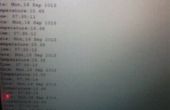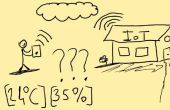Étape 10 : Mettre en place le code d’enregistreur de température



Code TemperatureLogger Python se retrouve depuis github, tout comme les codes Adafruit DHT22.
NOTE: si c’est la première fois vous faites cela, vous pouvez passer à la "Mise en place" quelques lignes ci-dessous. Mais si vous déjà avez fait cette étape plus tôt et maintenant il y a des bugs dans github qui est recherché sur votre configuration ainsi, vous devrez re-cloner le code. Malheureusement, vous ne peut pas mettre à jour le dossier/contenu, il doivent être enlevés et cloné à nouveau. Pour faire un fichier json alors, sauvegarde des configurations, sauvegarde également les sauvegardes SQL du dossier DHT22-TemperatureLogger/sauvegardes, puis retirer la DHT-TemperatureLogger dossier. Pour supprimer le dossier Assurez-vous que vous êtes sur le dossier qui contient le DHT22-TemperatureLogger. tapez par exemple :
CD/home/pi
et supprimer le dossier en tapant
sudo rm - r DHT22-TemperatureLogger /
Vous pouvez maintenant re-clone de GIT et réinitialiser les configurations avec les étapes mentionnées ci-dessous. Notable est que s’il y a des modifications aussi fichier json de configurations (par exemple de nouvelles configurations), vous ne copiez le vieux fichier retour comme c’est.
Mise en place.
Assurez-vous que vous êtes dans le dossier où vous souhaitez installer le DHT22-TemperatureLogger, par défaut je voudrais suggérer/home/pi /. Type dans le dossier et appuyez sur entrer.
CD/home/pi
Maintenant la dépôt git clone en tapant
git clone https://github.com/jjpFin/DHT22-TemperatureLogger
Type de
LS
et appuyez sur entrée. Et vous devriez voir que TemperatureLogger est décompressée à nouveau dossier DHT22-TemperatureLogger (image jointe). Maintenant, pour que cela fonctionne avec le code de Adafruit et votre base de données MySql qui vient d’être créée, certaines configurations sont nécessaires. Commencez par modifier les paramètres. Pour faire cela, allez dans le dossier DHT22-TemperatureLogger en tapant suivant et appuyer sur entrer
CD /home/pi/DHT22-TemperatureLogger
Maintenant, ouvrez config.json dans l’éditeur. Tapez le texte suivant et appuyez sur entrer.
sudo nano config.json
Fichier de configuration s’ouvre dans l’éditeur (image de référence jointe).
Démarrer en passant par les configurations et les faire correspondre à vos configurations.
MYSQL: changer la partie mysql pour correspondre à ce qui a été créé en phase de création de mysql.
Capteurs: définir des noms pour vos capteurs, par exemple à l’extérieur, à l’intérieur, salon, cuisine et ainsi de suite. Où que le capteur va être situé ou comment vous voulez le nom dans le journal. Notez que si vous avez un seul capteur fixé, puis vous définissez le nom de Capteur1 et pouvez laisser le capteur 2 tel qu’il est.
TRIGGERLIMITS: Set triggerlimits. Voici les limites pour déclencher les avertissements par courriel. Par exemple si sensor1lowlimit est 0 et température sur cet emplacement est inférieure à 0, vous recevrez l’avertissement à l’adresse que vous affectez ensuite email.
SENSORGPIOS: capteur GPIO. Ce qui est le gpio où votre dht22 est connecté. Une fois de plus, si seulement 1 capteur fixé, 2e peut être ignoré
MAILINFO: il s’agit pour l’envoi de ces avertissements par courriel. (J’ai créé nouveau gmail juste à cet effet) NOTE actuellement seul GMAIL est pris en charge
SenderAddress: Ceci est illustré dans la boîte de réception récepteurs comme expéditeur
Receiveraddress: où voulez-vous envoyés à ces mises en garde
Username: nom d’utilisateur pour l’email de l’expéditeur
Mot de passe: mot de passe de messagerie de l’expéditeur
subjectMessage: peut être changé si vous voulez, c’est sujet de l’email envoyé en cas d’utilisation normale
subjectWarning: Ceci peut également être changé, c’est envoyé dans le cas où cet avertissement est déclenché (par exemple la température est inférieure à triggerlimit)
SENSORTYPE%: garder ce titre 22 avec capteur de dht22, il s’agit ici dans le cas que j’ai ajoutera plus tard les autres capteurs, aussi bien en faveur
SENSORAMOUNT: combien de capteurs vous avez connecté. 1 ou 2. (plus de 2 n’est pas pris en charge actuellement, peut-être plus tard)
SQLBACKUPBATH: dump SQL est pris tous les soirs à 05:00 comme sauvegarde, donc c’est le répertoire où ce dump est écrit. Changer cela au dossier où vous souhaitez que ces décharges à écrire. Chaque vidage est créé automatiquement au dossier propre datetime dans ce répertoire. Notez que ce dossier n’est pas automatiquement sauvegardé dans n’importe quel emplacement. Vous devez copier manuellement chaque maintenant et puis.
ADAFRUITPATH: c’est le chemin où Adafruit_Python_DHT a été téléchargé Git au début. Par défaut c’est /home/pi/Adafruit_Python_DHT/Script AdafruitDHT.py ce qui est important car il permet d’obtenir des lectures de chaque capteur raccordé.
SQLBACKUPDUMP : Il s’agit de définir si dump sql est prise pour la sauvegarde.
BackupDumpEnabled : y signifie activé, signifie toute autre chose il est désactivé.
BackupHour : Toute valeur entre 0 et 23. Dump est prise tous les jours, mais vous pouvez définir à quelle heure par heure de réglage
CONNECTIONCHECK : Permet de définir si la vérification de la connexion se faite par semaine (rapports hebdomadaires moyennes des capteurs, cela afin que vous pouvez être sûr que l’enregistreur est opérationnel même si les avertissements n’ont pas été envoyés récemment)
ConnectionCheckEnabled : y signifie activé, signifie toute autre chose il est désactivé.
ConnectionCheckDay : N’importe quelle valeur entre 0-6 représentant les jours du lundi au dimanche. Jour de la vérification de la connexion semaine est envoyé.
ConnectionCheckHour : Toute valeur entre 0 et 23. Représente l’heure de la journée sélectionnée lorsque le chèque est envoyé.
Une fois que les paramètres sont définis, appuyez sur Ctrl + x et enregistrer lorsque vous êtes invité avec « Y ».
Maintenant tester que les lectures sont écrits dans la base de données correctement dans DHT22-TemperatureLogger dossier, type qui suit et appuyez sur entrée.
python DHT22logger.py
Si tout se passe comme prévu, framboise exécute le script python, obtient des lectures de capteur/s et les enregistre dans la base de données. Si vous ne voyez pas toutes les erreurs, tout semble fonctionner. Maintenant vérifier la base de données que les données sont insérées. Aller à la console mysql en tapant suivant en appuyant sur entrer.
mysql -u enregistreur -p -h localhost
Et connectez-vous avec votre mot de passe. Dans type de console mysql suivante et appuyez sur entrent.
utilisent des températures ;
Et puis tapez (et appuyez sur entrée)
Sélectionnez * de temperaturedata ;
Et vérifier que les lectures ont été enregistrées dans la table (image de référence)
Si tout semble être dans l’ordre et vous pouvez voir les lectures, sortie mysql en tapant suivant en appuyant sur entrer
cesser de fumer
Notez que cette table mailsendlog est vide à ce moment qu’aucun mails d’avertissement n’ont été envoyer. Cependant, si vous avez un seul capteur fixé, mais dans les configs réglage quantité du capteur est supérieure à 1, vous obtiendrez courriel indiquant que le capteur n’a pas pu être lu. Ce genre de mises en garde sont Envoyer toujours si elles se produisent et que vous n’êtes pas connectés.